Cancella facilmente tutti i contenuti e le impostazioni su iPhone, iPad o iPod in modo completo e permanente.
- Cancella file spazzatura iPhone
- Cancella cache iPad
- Cancella cookie Safari iPhone
- Cancella la cache di iPhone
- Cancella memoria iPad
- Cancella cronologia Safari iPhone
- Elimina i contatti iPhone
- Elimina iCloud Backup
- Elimina le email di iPhone
- Elimina iPhone WeChat
- Elimina iPhone WhatsApp
- Elimina i messaggi di iPhone
- Elimina le foto di iPhone
- Elimina playlist iPhone
- Elimina il codice di accesso per le restrizioni di iPhone
Elimina le foto da iPhone ma non da iCloud con i modi eccellenti
 aggiornato da Lisa Ou / 25 nov 2021 14:20
aggiornato da Lisa Ou / 25 nov 2021 14:20Ogni utente Apple sa quanto sia vitale iCloud, in particolare per conservare o archiviare foto, file, password, note e altri dati per accedervi su diversi dispositivi Apple. Le immagini sono una delle cose che abbiamo sempre voluto conservare o custodire nei nostri dispositivi. Così come per l'iPhone scatta foto di alta qualità. Ma sei arrivato al punto in cui vuoi eliminare le foto che non ti serviranno più sul tuo iPhone? O vuoi semplicemente che vengano eliminati su iPhone ma non su iCloud? Scopri se puoi eliminare foto del genere e come farlo con alcuni degli eccellenti modi di seguito.
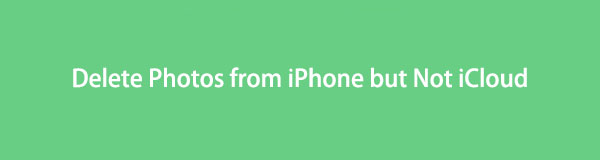

Elenco delle guide
FoneEraser per iOS è il miglior pulitore di dati iOS che può facilmente cancellare completamente e permanentemente tutti i contenuti e le impostazioni su iPhone, iPad o iPod.
- Pulisci i dati indesiderati da iPhone, iPad o iPod touch.
- Cancella rapidamente i dati con la sola sovrascrittura, che può farti risparmiare tempo in abbondanza di file di dati.
- È sicuro e facile da usare
Parte 1. Puoi eliminare le foto da iPhone ma non da iCloud?
Quando lo spazio di archiviazione è pieno e il tuo iPhone si sta esaurendo, ovviamente, non è molto piacevole. E, il più delle volte, il tuo spazio di archiviazione è pieno a causa di foto, video, registrazioni, ecc. Inoltre, sappiamo tutti che l'iPhone ha la migliore qualità di immagini offerte. Una cosa o un modo che ti verrà in mente è eliminare queste immagini. Ma puoi eliminarli dal tuo iPhone ma non da iCloud? È davvero una domanda, principalmente a causa della sincronizzazione iCloud degli utenti iPhone.
E così, quando abiliti le foto di iCloud sul tuo iPhone, tutte le tue foto verranno sincronizzate su iCloud. Quindi, quando apporti modifiche all'app Foto, anche tutte le foto su iCloud verranno aggiornate. Di conseguenza, se elimini le immagini dall'app Foto di iPhone durante l'utilizzo di Foto di iCloud, verranno eliminate anche da iCloud. Non preoccuparti, c'è un modo per eliminare le foto da iPhone ma non da iCloud. In effetti, ce ne sono molti. Puoi sempre eliminare le immagini dal tuo iPhone ma non da iCloud disattivando le foto di iCloud sul tuo dispositivo iOS. Tuttavia, puoi anche applicare alcuni modi pratici per eliminarli, solo sul tuo iPhone, non su iCloud.
La parte successiva ti insegnerà come interrompere la sincronizzazione automatica delle foto di iCloud, che il più delle volte può essere un modo che puoi utilizzare per eliminare le foto da iPhone ma non da iCloud, soprattutto se abilitato.
Parte 2. Come interrompere la sincronizzazione automatica delle foto di iCloud su iPhone
Uno dei modi pratici per interrompere la sincronizzazione automatica di iCloud sul tuo iPhone è disabilitarlo sul tuo dispositivo iOS. Per questo motivo, sarai in grado di eliminare le foto dal tuo iPhone ma non da iCloud. Di seguito sono riportati i modi su come disattivare la sincronizzazione automatica delle tue foto da iCloud e iPhone.
Passaggi su come interrompere la sincronizzazione automatica delle foto di iCloud su iPhone:
Passo 1 Prima di tutto, apri il Configurazione app sul tuo iPhone.
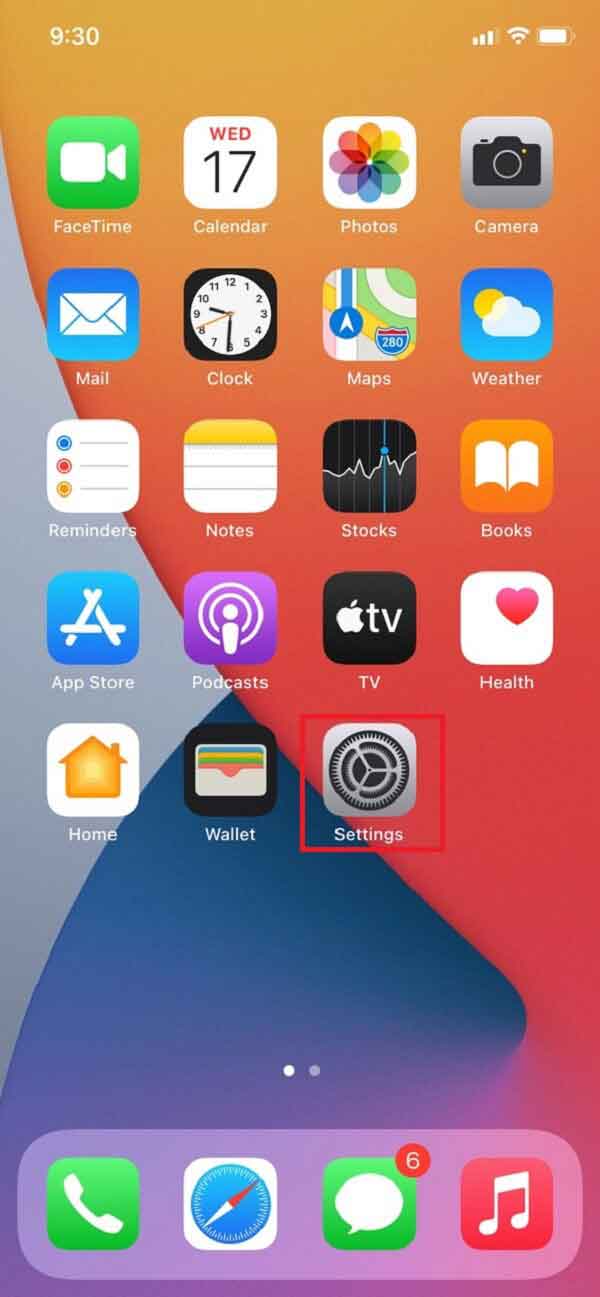
Passo 2 Dopodiché, tocca [Il tuo nome], Quindi seleziona iCloud.
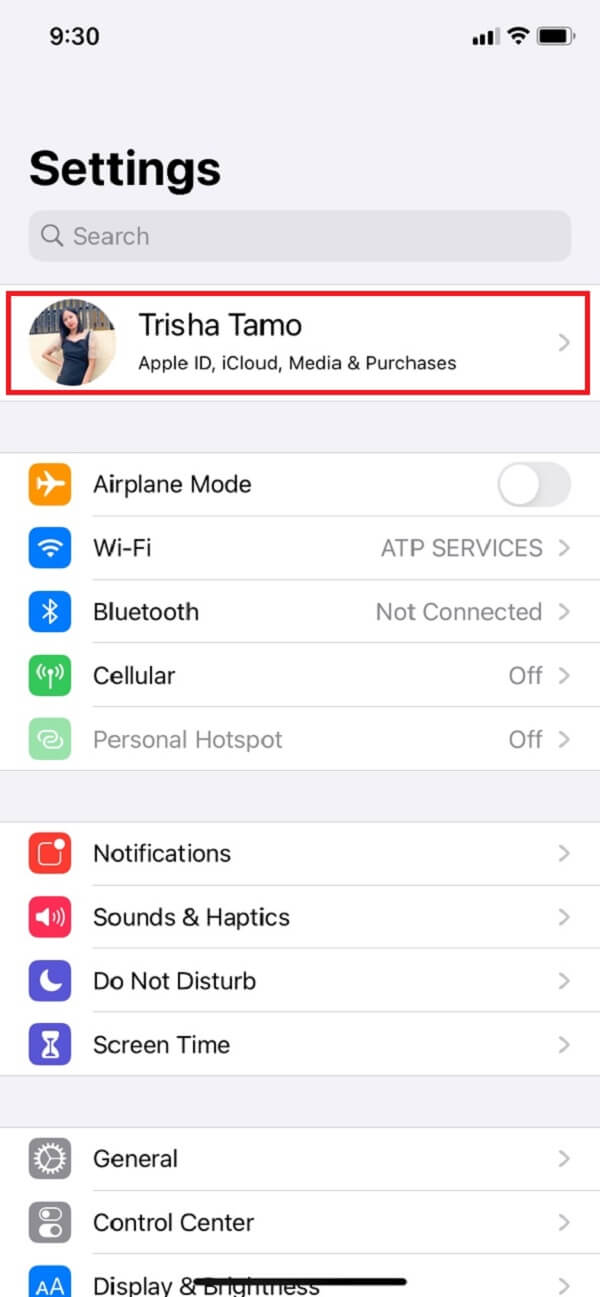
Passo 3 Quindi, tocca Foto. Quindi, attiva/disattiva iCloud Foto.
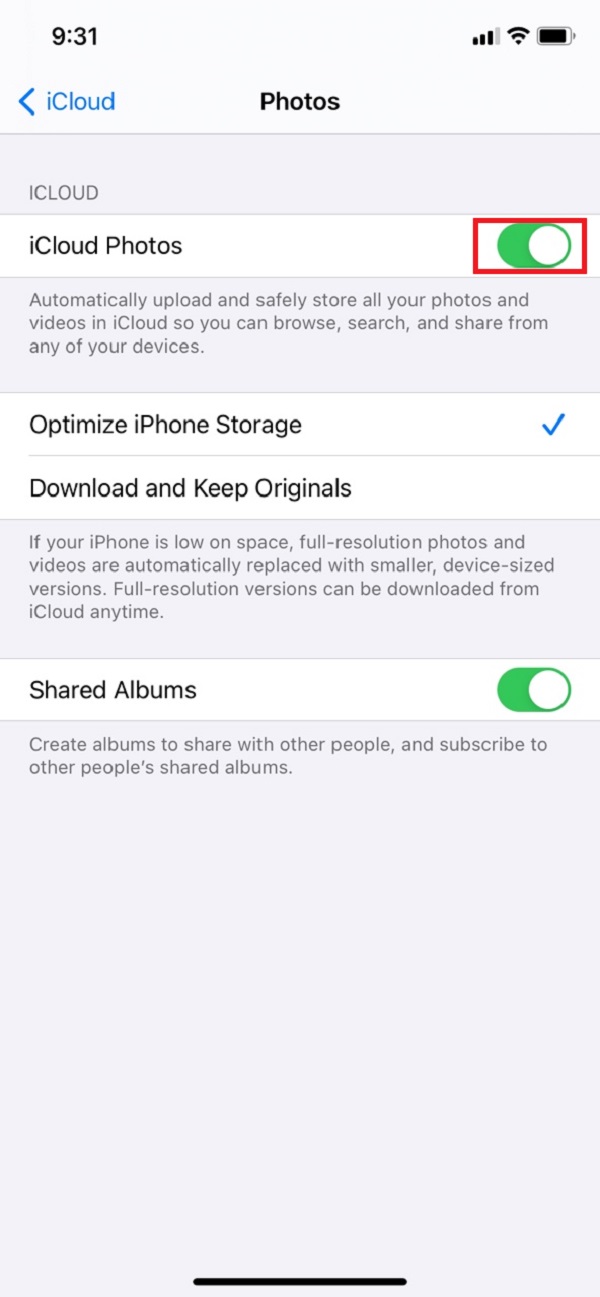
Passo 4 Quindi, scegli cosa vuoi fare con gli elementi su Foto di iCloud.
Passo 5 Infine, tocca Rimuovi da iPhone per fermare con successo il iCloud Foto sincronizzazione automatica sul tuo iPhone.
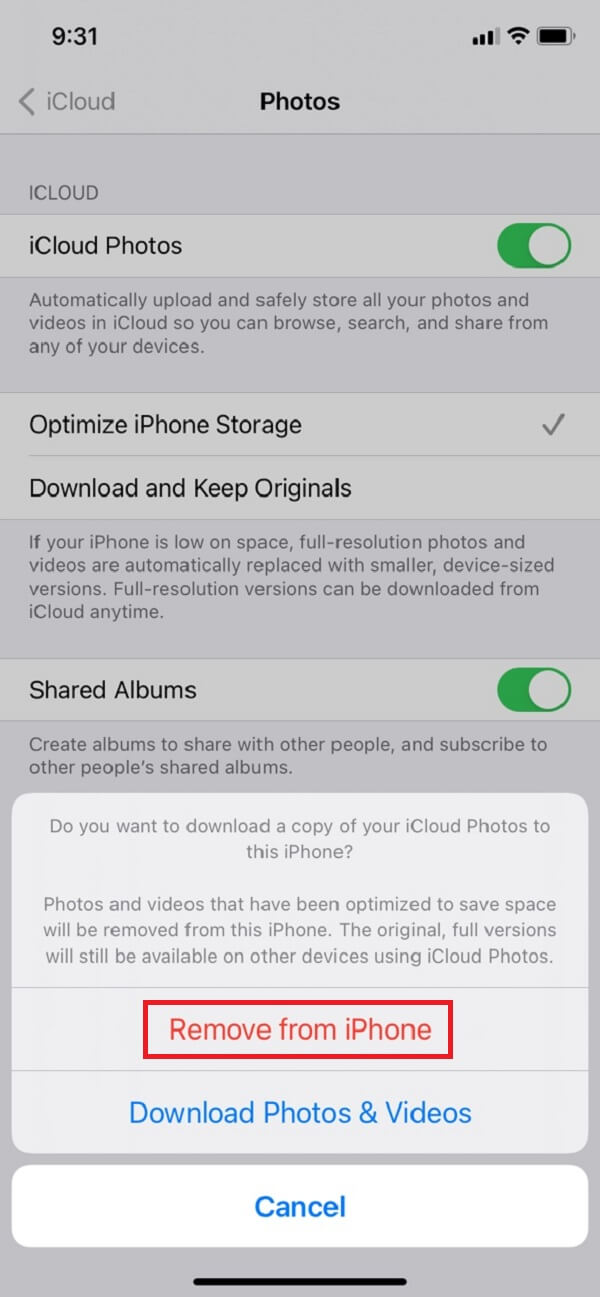
Questo è tutto. Finalmente sai come interrompere la sincronizzazione automatica delle foto di iCloud sul tuo iPhone. Ma c'è di più. Successivamente, puoi eliminare le foto da iPhone ma non da iCloud tramite FoneEraser per iOS e altri metodi. Continua con la parte successiva per imparare questo programma e usarlo.
FoneEraser per iOS è il miglior pulitore di dati iOS che può facilmente cancellare completamente e permanentemente tutti i contenuti e le impostazioni su iPhone, iPad o iPod.
- Pulisci i dati indesiderati da iPhone, iPad o iPod touch.
- Cancella rapidamente i dati con la sola sovrascrittura, che può farti risparmiare tempo in abbondanza di file di dati.
- È sicuro e facile da usare
Parte 3. Come eliminare le foto da iPhone ma non da iCloud
Sapevi che puoi eliminare le foto da iPhone ma non da iCloud con il Foto app e alcuni strumenti? Bene, in questo post, ti mostreremo come lo farai e introdurremo uno strumento con funzionalità e prestazioni affidabili. Se sei ansioso di conoscerli e impararli, continua a leggere questo post.
1. Elimina le foto da iPhone ma non da iCloud con l'app Foto
Se non vuoi eliminare le tue foto da iCloud, puoi rimuoverle con l'app Foto sul tuo dispositivo. Quando interrompi la sincronizzazione automatica delle foto di iCloud nelle impostazioni, puoi finalmente eliminare le foto dal tuo iPhone tramite l'app Foto senza eliminarle sul tuo iPhone. Di seguito sono riportati i semplici passaggi che puoi seguire rapidamente.
Passaggi su come eliminare le foto da iPhone ma non da iCloud con l'app Foto:
Passo 1 Prima di tutto, vai su Foto app del tuo dispositivo.
Passo 2 Successivamente, scegli le foto che desideri eliminare toccando il Seleziona nell'angolo in alto a destra.
Passo 3 Quindi, tocca il Elimina icona in basso a destra dello schermo.
Passo 4 Finalmente, tocca Elimina (#) foto. E il gioco è fatto, hai eliminato con successo le tue foto direttamente dall'app Foto.
Ecco qua! Se interrompi la sincronizzazione automatica delle foto di iCloud, puoi rimuovere o eliminare le foto da iPhone ma non da iCloud. Successivamente, introdurremo uno strumento che può davvero aiutare anche te, ed è FoneLab per iOS. Vuoi sapere di cosa tratta questo programma? Puoi passare alla parte successiva di questo post.
2. Elimina foto da iPhone ma non da iCloud con FoneEraser per iOS
FoneEraser per iOS è uno degli strumenti più potenti per cancellare tutti i contenuti e le impostazioni di iPhone, iPad, iPod. Inoltre, questo strumento può liberare spazio sul dispositivo eliminando file spazzatura, programmi non necessari, foto e persino file. Quindi, se stai cercando il modo migliore o il metodo pratico per la tua domanda, "come posso eliminare le foto dal mio iPhone ma tenerle in iCloud?", un buon FoneEraser per iOS è adatto alle tue esigenze. Ti consentirà solo di eliminare le tue foto dal tuo iPhone ma le manterrà ancora sul tuo iCloud. Se vuoi sapere come utilizzare questo strumento, segui le istruzioni dettagliate di seguito.
Passaggi su come eliminare foto da iPhone ma non con iCloud FoneEraser per iOS:
Passo 1 La prima e più importante cosa è che devi scaricare e installare FoneEraser per iOS sul tuo computer. Quindi, attendi fino al termine del processo di installazione.

Passo 2 Quindi, verrà avviato automaticamente. E vedrai l'interfaccia principale di esso. Clicca il Libera spazio, poi Pulisci le foto nel menu a discesa.

Passo 3 Successivamente, fai clic su Esporta ed elimina. Quindi, le foto che non ti servono più le esportano sul tuo computer. Infine, puoi eliminarli.

È così che puoi eliminare facilmente e rapidamente le foto dal tuo iPhone e tenerle sul tuo computer utilizzando FoneEraser per iOS.
FoneEraser per iOS è il miglior pulitore di dati iOS che può facilmente cancellare completamente e permanentemente tutti i contenuti e le impostazioni su iPhone, iPad o iPod.
- Pulisci i dati indesiderati da iPhone, iPad o iPod touch.
- Cancella rapidamente i dati con la sola sovrascrittura, che può farti risparmiare tempo in abbondanza di file di dati.
- È sicuro e facile da usare
Parte 4. Domande frequenti su come eliminare le foto da iPhone ma non da iCloud
1. È vero che quando elimini le immagini dal tuo iPhone, vengono eliminate anche da iCloud?
Quando elimini una foto o un video dall'app Foto sul tuo iPhone, iPad, iPod touch o Mac, scompare anche da Foto di iCloud e da qualsiasi altro dispositivo su cui hai abilitato la funzione di sincronizzazione automatica di Foto di iCloud.
2. Che cos'è la libreria di foto di iCloud e cosa serve per la mia libreria di foto di iPhone?
La funzione opzionale di Apple ti consente di eseguire il backup e la sincronizzazione di fotografie e video dalla Libreria foto di iPhone in una posizione facilmente accessibile: il cloud. Finché hai abilitato Foto di iCloud su tutti i dispositivi, puoi accedere alla tua Libreria foto da qualsiasi dispositivo, ovunque tu sia.
3. Come posso sapere se le mie foto sono sul mio iPhone o iCloud?
Nell'app di messaggistica, apri qualsiasi conversazione e tocca l'icona della fotocamera. Dovrebbe visualizzare le immagini memorizzate localmente. Apple potrebbe aggiungere una piccola icona iCloud o qualcosa di simile nella parte inferiore destra delle immagini per indicare quali sono archiviate localmente e quali sono archiviate sul cloud.
Conclusione
Per concludere, questi sono ottimi modi di procedere come eliminare foto da iPhone ma non iCloud. Ricorda che puoi eliminare le immagini solo dal tuo iPhone. Inoltre, c'è anche un ottimo strumento e una delle migliori alternative per eliminare le tue foto direttamente dal tuo dispositivo, ed è il FoneEraser per iOS. E ti porterà sicuramente più comodità. Ma comunque, è una tua scelta.
FoneEraser per iOS è il miglior pulitore di dati iOS che può facilmente cancellare completamente e permanentemente tutti i contenuti e le impostazioni su iPhone, iPad o iPod.
- Pulisci i dati indesiderati da iPhone, iPad o iPod touch.
- Cancella rapidamente i dati con la sola sovrascrittura, che può farti risparmiare tempo in abbondanza di file di dati.
- È sicuro e facile da usare
